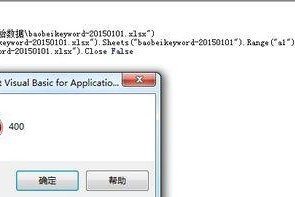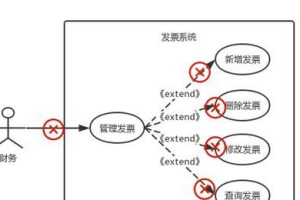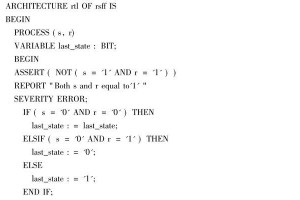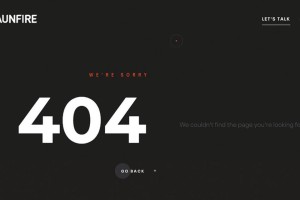固态硬盘是现代电脑中常用的存储设备,然而有时候我们可能会遇到固态硬盘不被电脑识别的问题。这个问题可能会给我们带来很多麻烦,比如无法访问重要文件、无法安装操作系统等。所以,本文将为大家介绍一些常见且有效的固态硬盘不识别修复方法,帮助你解决这个困扰。
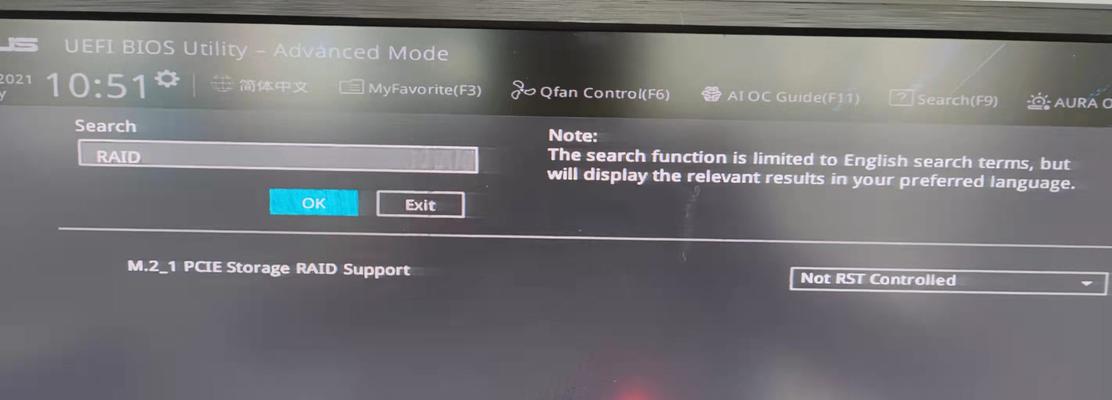
一、检查连接线是否松动或损坏
通过检查连接线是否松动或损坏来排除硬盘不被识别的问题。确保连接线牢固地插入固态硬盘和主板上的SATA插槽。如果连接线松动或损坏,可以尝试更换一根全新的连接线。
二、更换SATA插槽
有时候,SATA插槽可能会出现问题导致固态硬盘无法被识别。你可以尝试将固态硬盘插入主板上的其他可用SATA插槽,看看是否可以解决问题。

三、更新固件
固态硬盘的固件是硬盘的操作系统,如果固态硬盘的固件过旧或损坏,可能会导致硬盘不被识别。你可以去硬盘制造商的官方网站上下载最新的固件,并按照官方的指引进行更新。
四、重新分配驱动器号
有时候,电脑中已有的驱动器号与固态硬盘的驱动器号冲突,导致硬盘无法被识别。你可以通过以下步骤重新分配驱动器号:右键点击“此电脑”→“管理”→“磁盘管理”→找到固态硬盘,右键点击选择“更改驱动器号和路径”→选择“更改”→选择一个未使用的驱动器号→确定。
五、检查BIOS设置
BIOS是电脑启动时加载的固件,它对硬件设备的识别和配置非常重要。你可以通过以下步骤检查BIOS设置:重启电脑→按下删除键或F2键进入BIOS设置界面→找到硬盘设置项→确保固态硬盘被启用或被设置为首选启动设备。
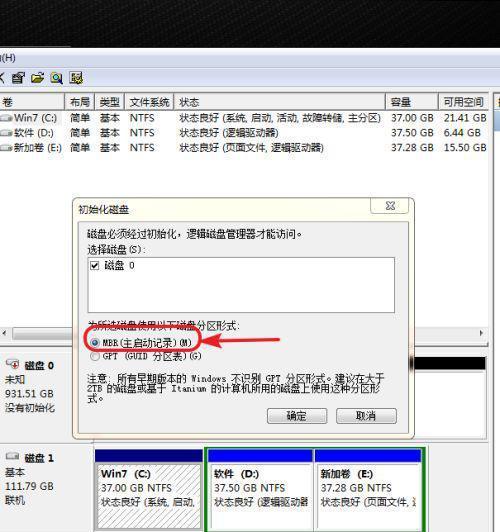
六、尝试使用其他电脑或接口
如果以上方法都没有解决问题,你可以尝试将固态硬盘连接到其他电脑上,或者更换不同的接口(如USB转接口),以确定是硬盘本身的问题还是电脑的问题。
七、清除存储设备列表
有时候,电脑中存储设备列表中的冲突或错误信息会导致固态硬盘无法被识别。你可以通过以下步骤清除存储设备列表:在“设备管理器”中找到“存储控制器”→展开列表找到与固态硬盘相关的设备→右键点击选择“卸载设备”→勾选“删除驱动程序软件”→确认。
八、使用磁盘管理工具修复
如果固态硬盘在磁盘管理中显示为未分配或未初始化状态,你可以尝试使用磁盘管理工具修复。打开“磁盘管理”,找到固态硬盘,右键点击选择“新建简单卷”或“初始化磁盘”,按照向导进行操作即可。
九、格式化固态硬盘
如果固态硬盘已经被电脑识别,但无法正常访问,可能是硬盘文件系统损坏。你可以尝试格式化固态硬盘来解决问题。请注意,这将会清除硬盘上的所有数据,所以请务必提前备份重要文件。
十、使用硬盘修复工具
有些固态硬盘制造商提供专门的修复工具,可以用来识别和修复硬盘问题。你可以去硬盘制造商的官方网站上寻找适用于你的硬盘型号的修复工具,并按照官方的指引进行修复。
十一、重新安装驱动程序
固态硬盘的驱动程序是保证硬盘正常工作的重要组成部分。你可以尝试重新安装固态硬盘的驱动程序,以解决识别问题。你可以在硬盘制造商的官方网站上下载最新的驱动程序,并按照官方的指引进行安装。
十二、更换固态硬盘电源线
有时候,固态硬盘的电源线可能出现问题,导致硬盘不被电脑识别。你可以尝试更换一根全新的电源线,确保电源线没有损坏。
十三、查找硬件故障
如果以上方法都没有解决问题,可能是硬盘本身出现了故障。你可以尝试将固态硬盘连接到其他电脑或者使用硬盘检测工具进行故障诊断。
十四、咨询专业技术支持
如果你不确定如何进行固态硬盘的修复,或者以上方法都无法解决问题,建议咨询硬盘制造商的专业技术支持,他们会给出更准确的指导和解决方案。
十五、结语
固态硬盘不被识别是一个常见但困扰人的问题,通过本文介绍的方法,相信你能够解决这个问题。如果你的固态硬盘仍然无法被识别,请务必咨询专业技术支持,以免造成不必要的损失。记住备份重要文件是非常重要的,避免数据丢失带来的麻烦。